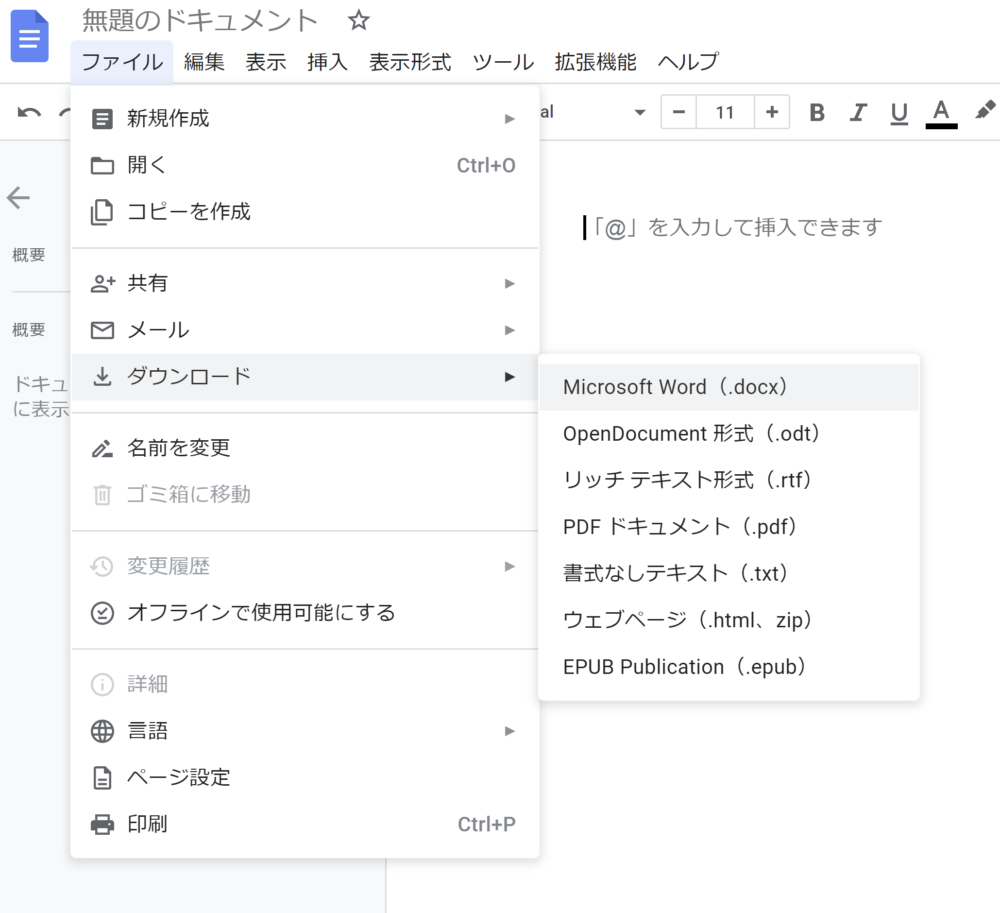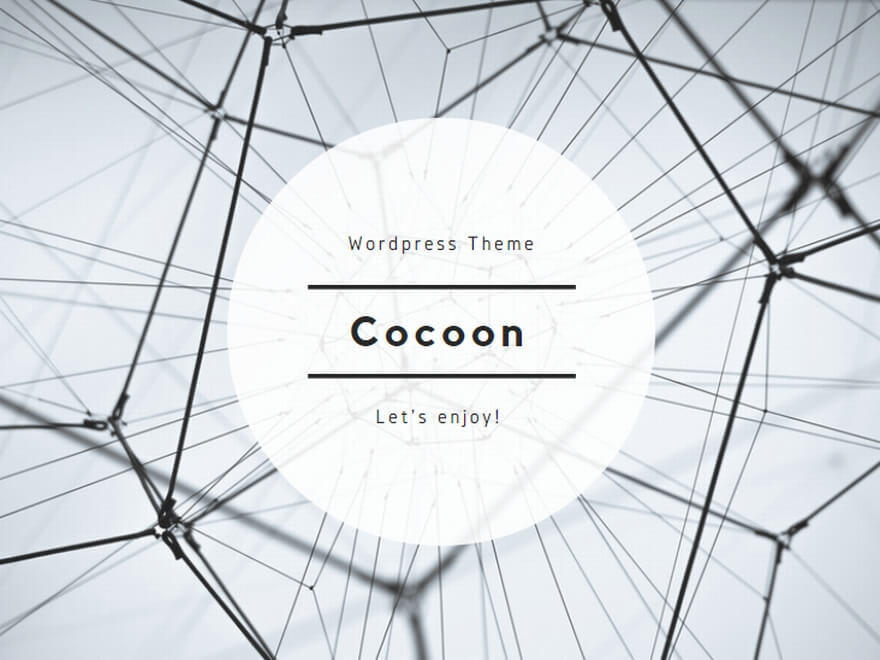この記事では、Wordを持っていない状態で、クライアントからコメント付きでWordファイルが送られてきた場合の手順についてお伝えします。
GoogleドキュメントもしくはWordオンラインを活用します。
どちらの場合も、4ステップです。
- Wordのアップロード
- コメント確認
- コメントへの返信
- Word形式でダウンロード
両者の違いは以下となります。
| Wordオンライン | Googleドキュメント | |
| コメントの確認 | ○ | ○ |
| コメントへの返信 | ○ | △ (常に新規コメント扱い) |
コメントの確認はどちらでも問題なく行えますが、返信についてはGoogleドキュメントの場合、返信とはならず、新規コメント扱いとなる点に注意しましょう。
それぞれ簡単に手順を紹介します。
Wordオンライン(確認・返信共に○)
1.Wordオンラインへのアップロード
まずはクライアントから送られてきたWordファイルをWordオンラインにアップロードします。
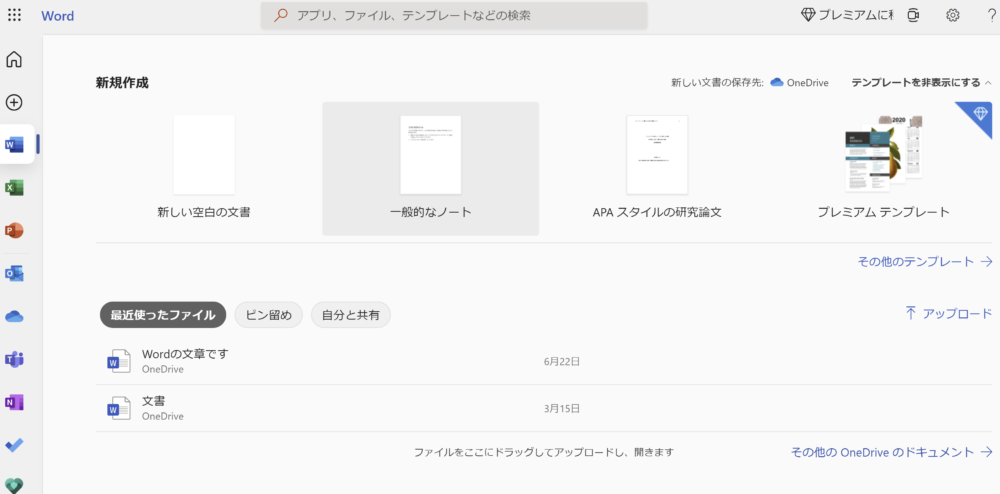
2.コメント確認
Wordオンライン上でコメントを確認します。
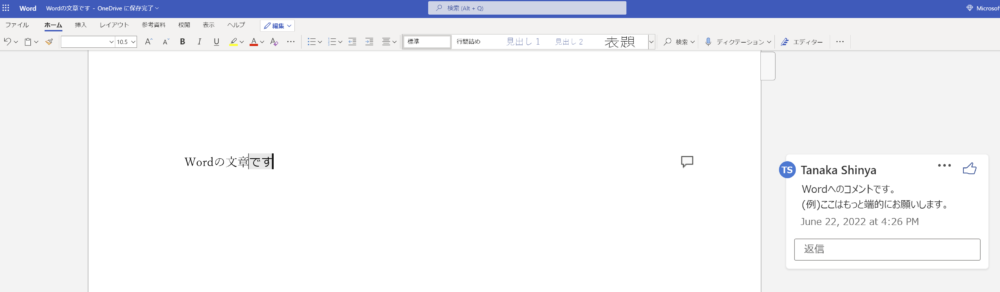
3.コメントへの返信
Wordオンライン上でコメントに返信できます。
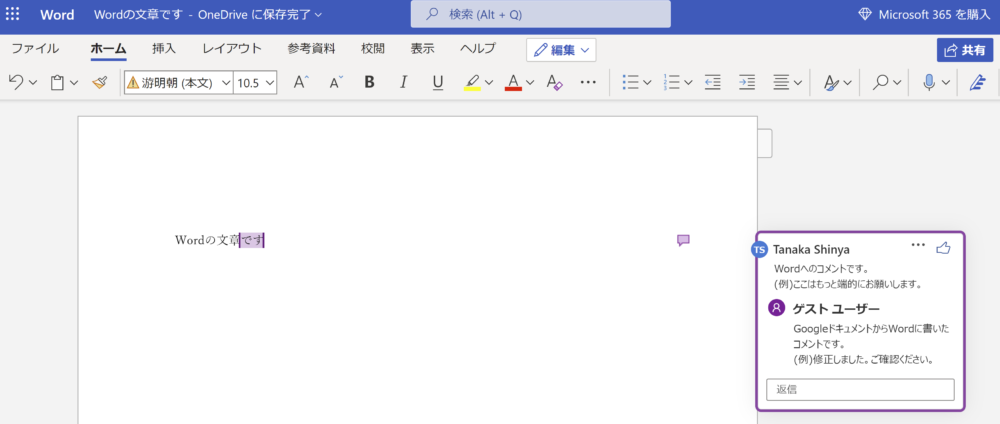
(Wordファイル上も、返信として扱われます。)
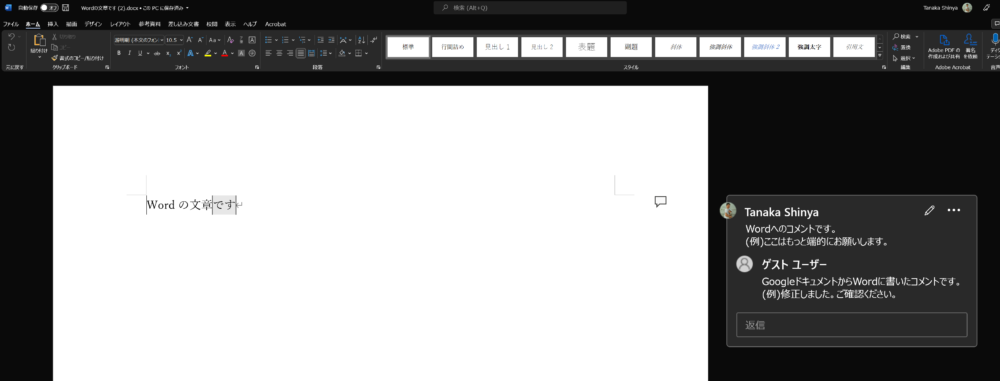
4.Word形式でダウンロード
メニュー「ファイル-名前をつけて保存-コピーのダウンロード」から、Word形式でダウンロードできます。
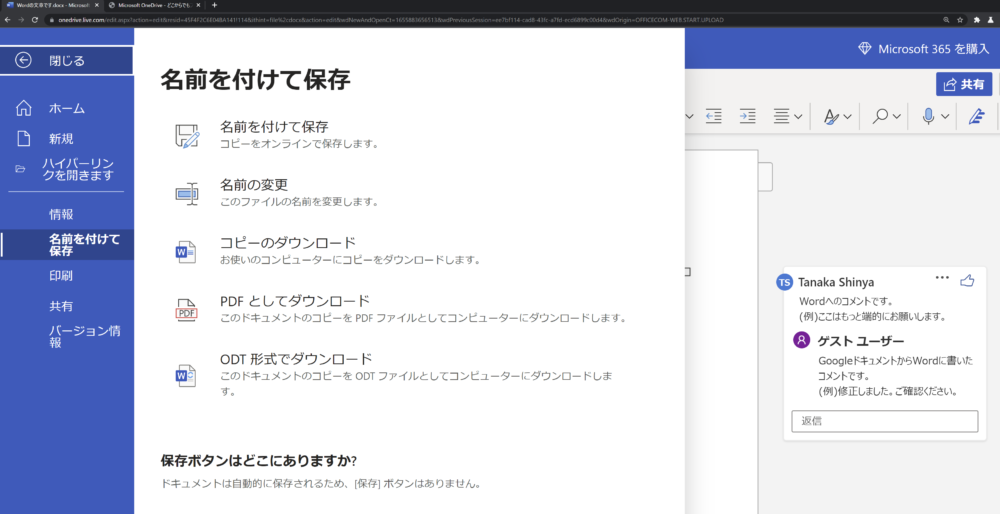
Googleドキュメント
1.アップロード
アップロードはGoogleドキュメント、もしくはGooleドライブから行います。
<Googleドライブから行う場合>
Googleドライブを開き、「新規」ボタンを押します。

メニューから「ファイルのアップロード」を選び、Wordファイルをアップロードします。
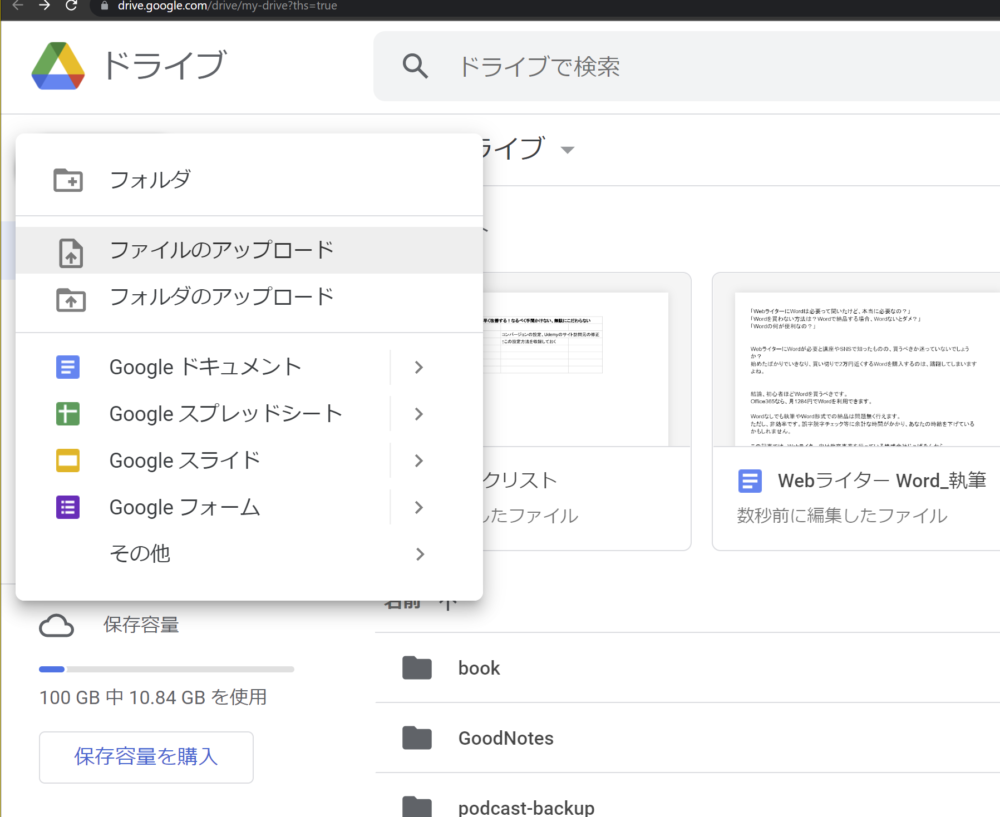
<Googleドキュメントから行う場合>
何かしらのファイルを開き、「ファイル-開く」を選択します。
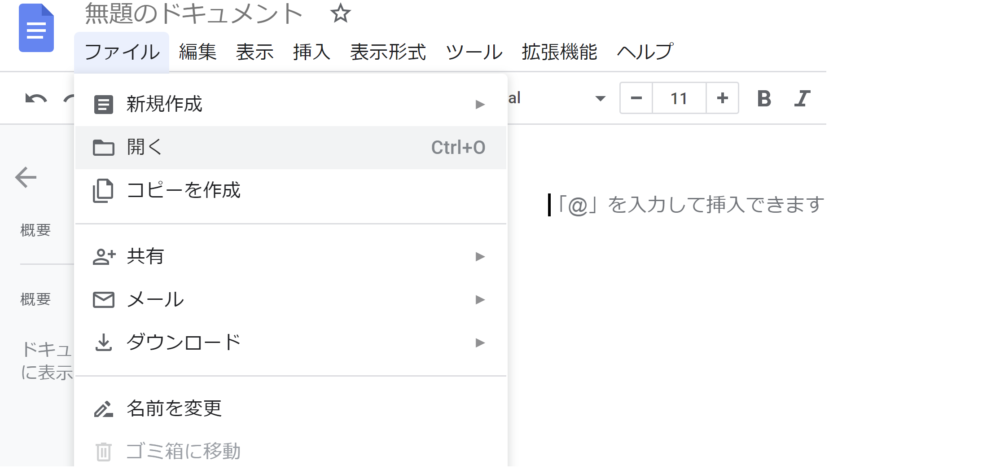
「アップロード」タブを選び、Wordファイルをアップロードします。
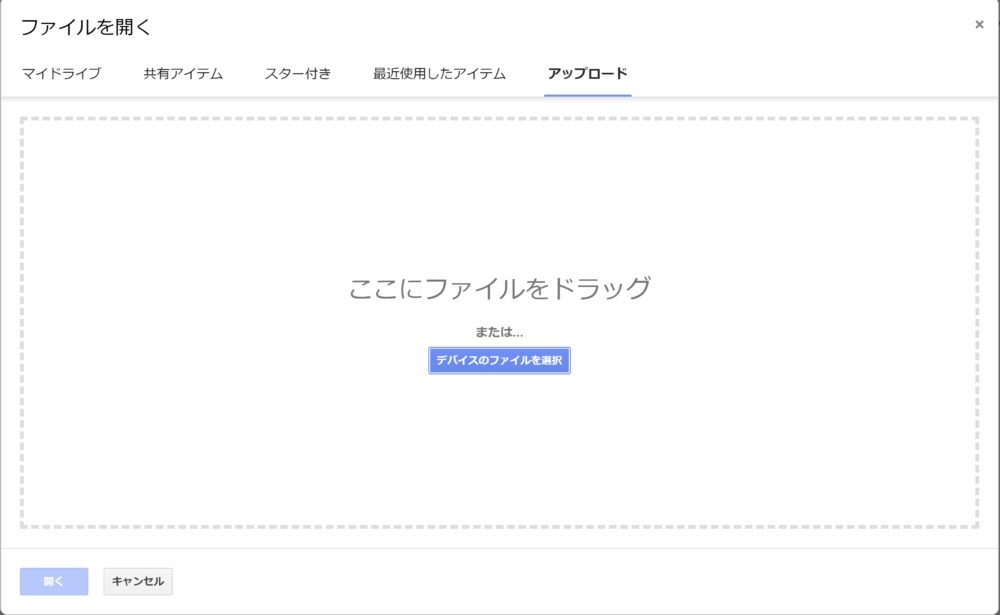
2.コメント確認
Googleドキュメントでも、クライアントが記入したコメントを問題無く確認できます。
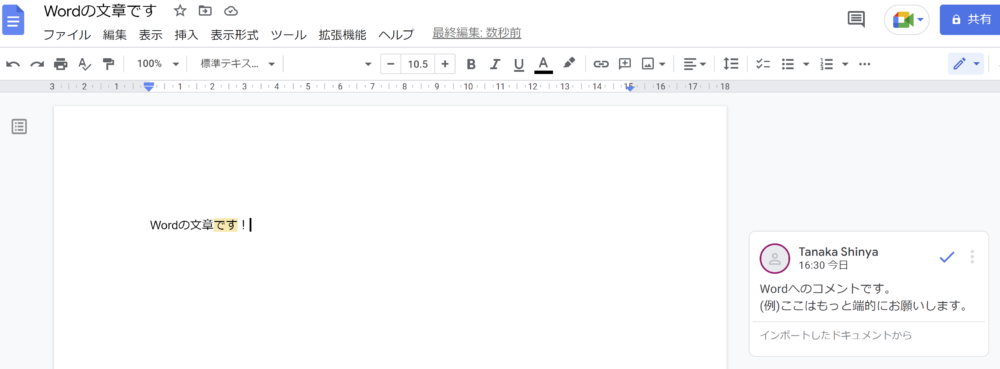
3.コメントへの返信
コメントへの返信もできますが、Word上では常に新規コメント扱いとなります。
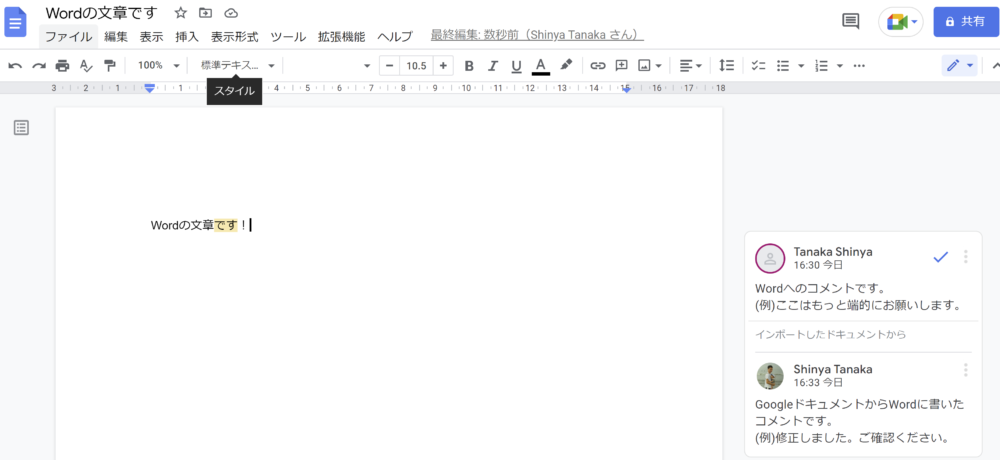
(Word上で確認した場合)
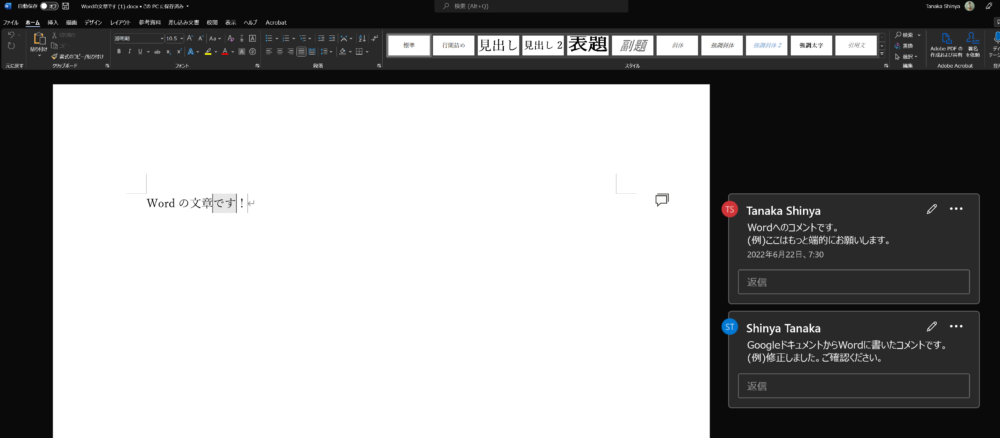
4.Word形式でのダウンロード
ファイル-ダウンロードーMicrosoft Word(,docx)
から、Word形式でダウンロードし、納品します。